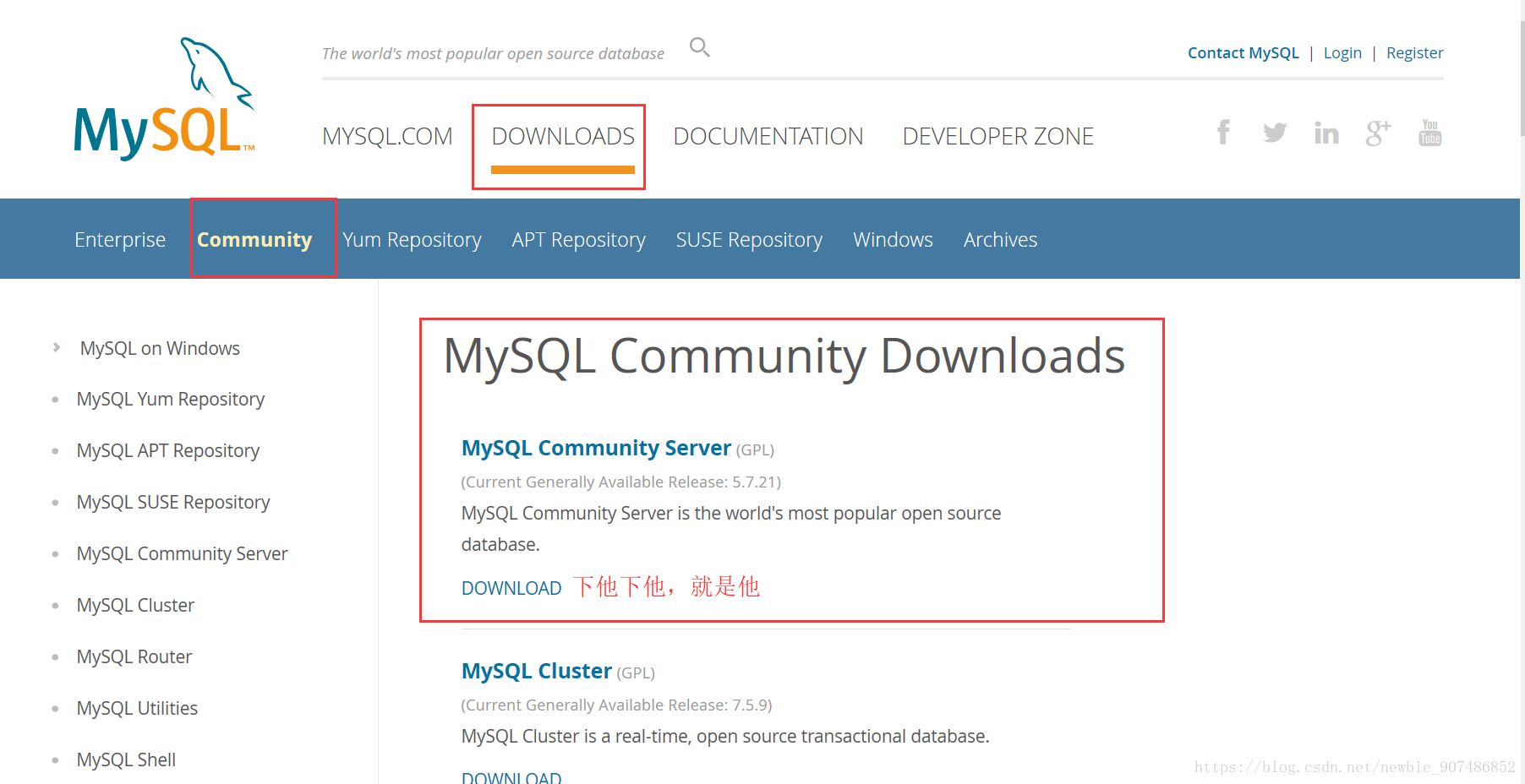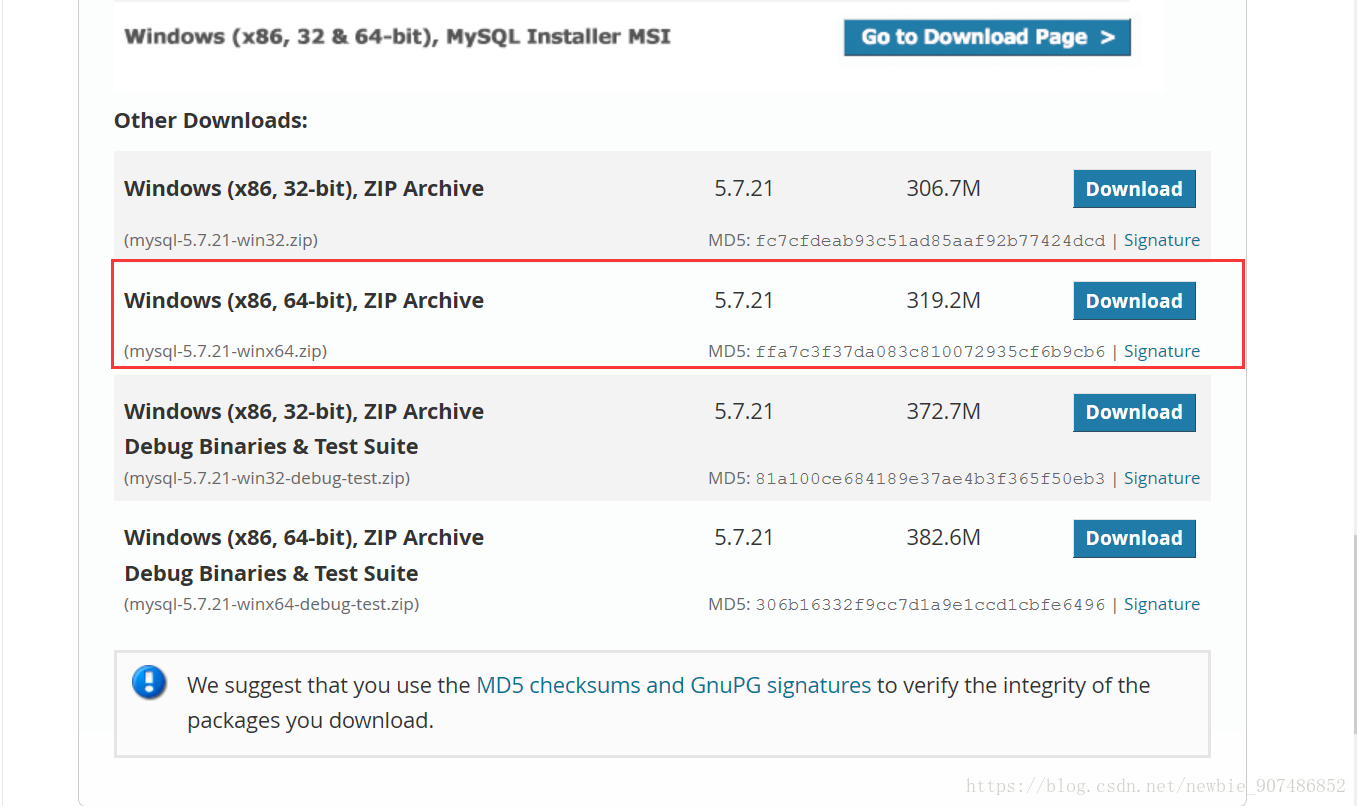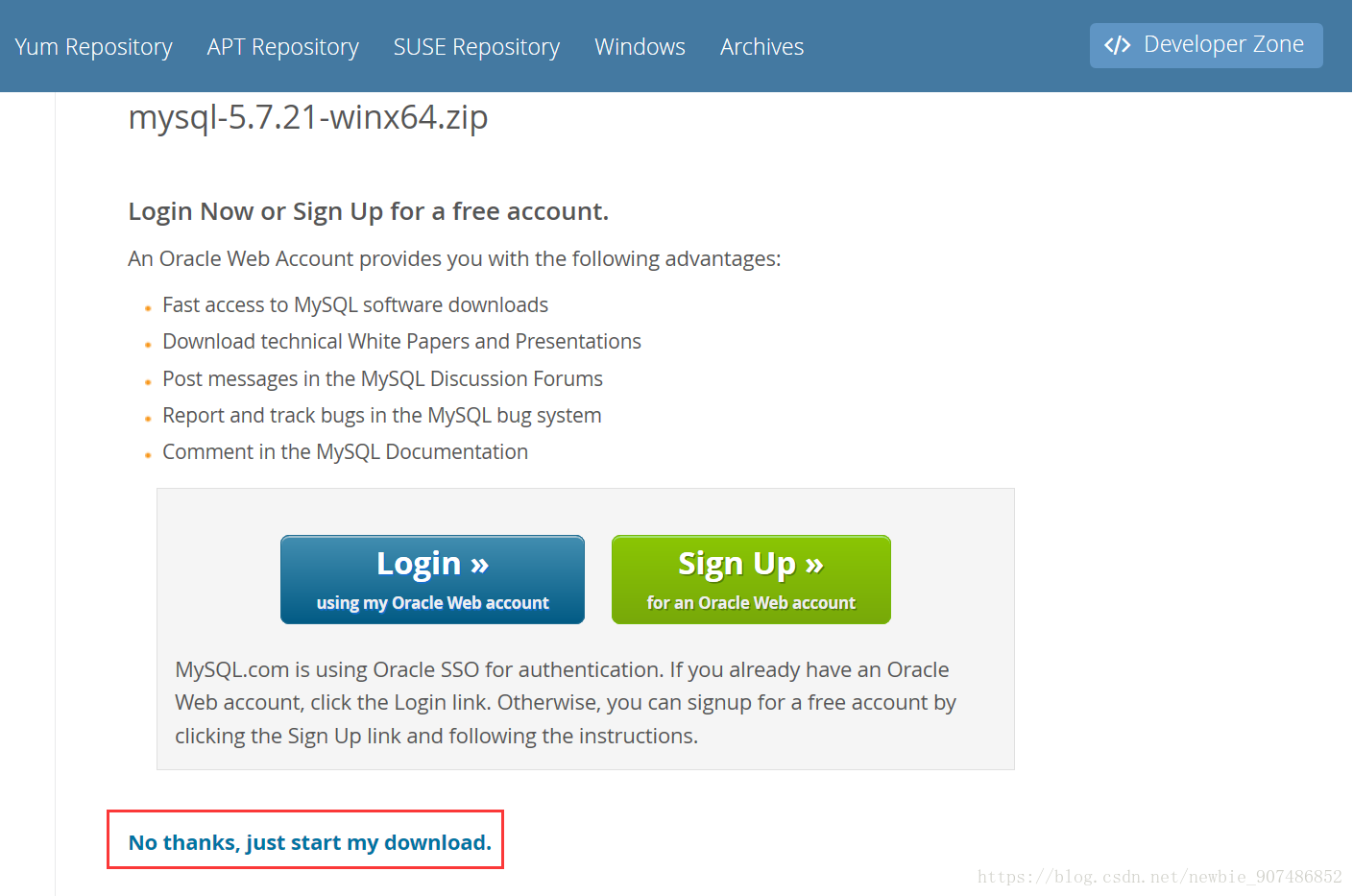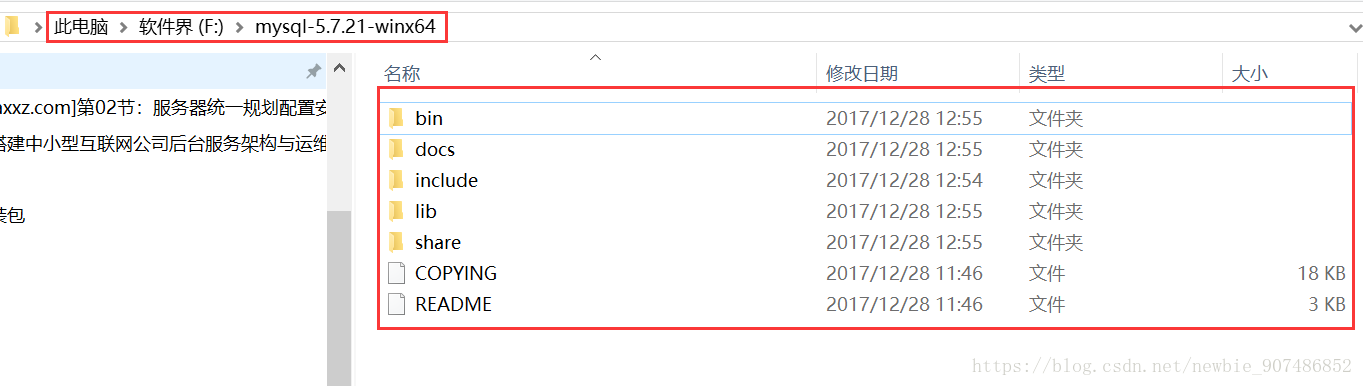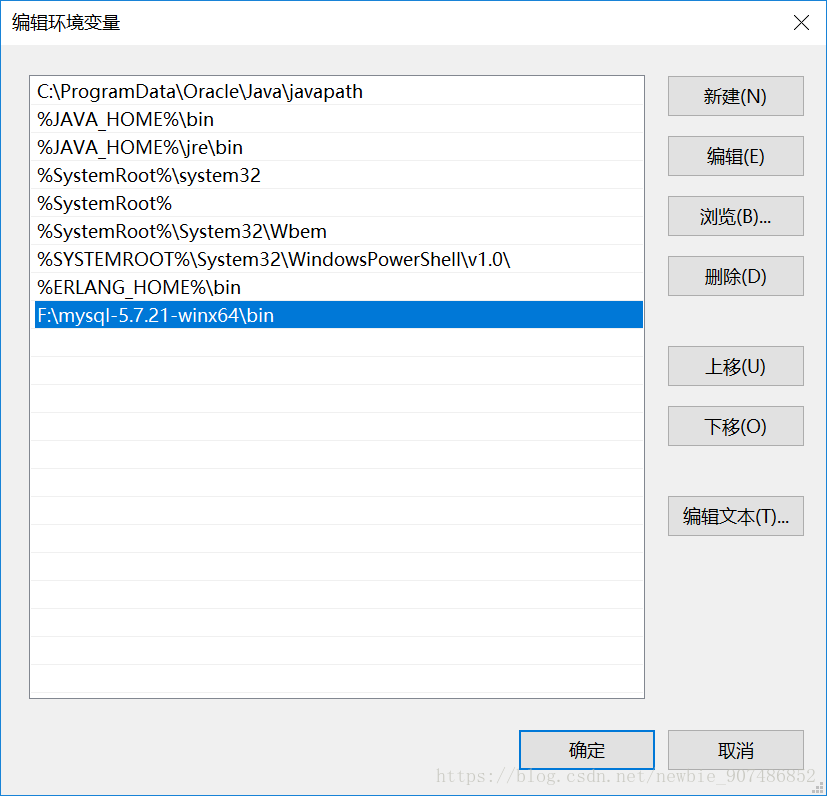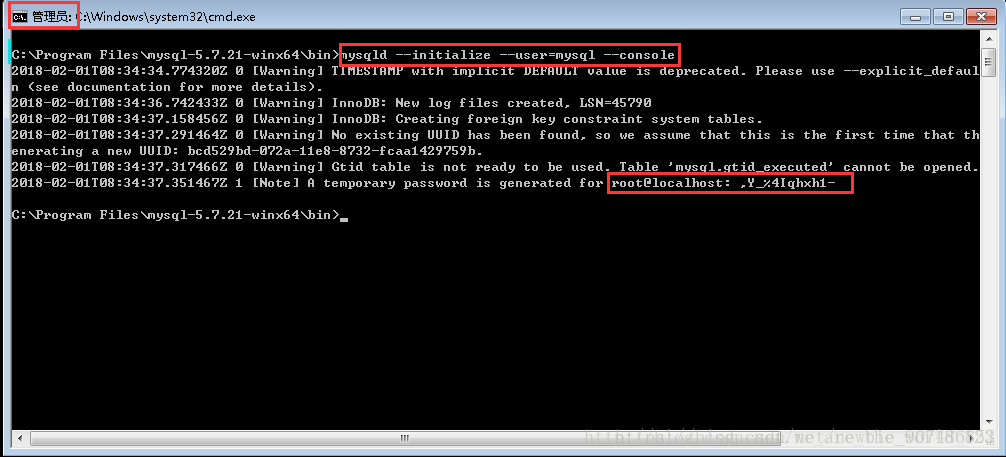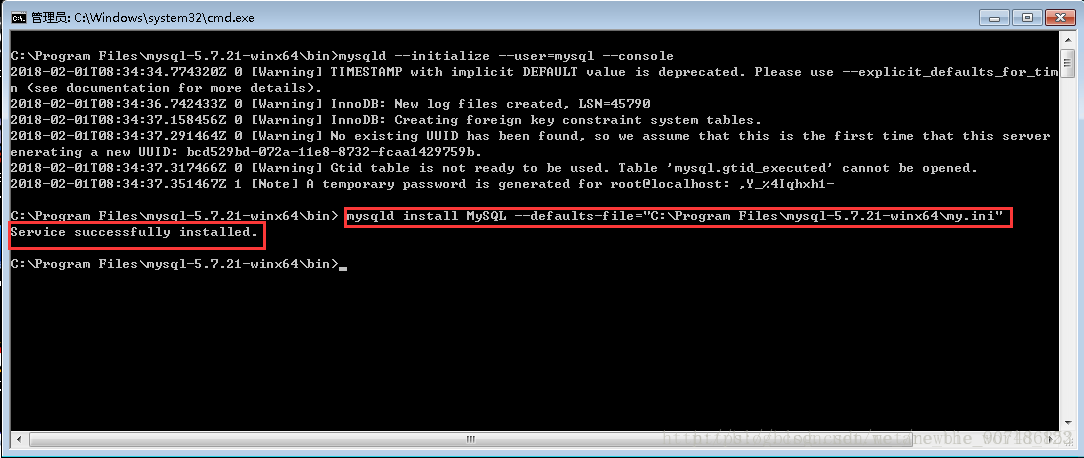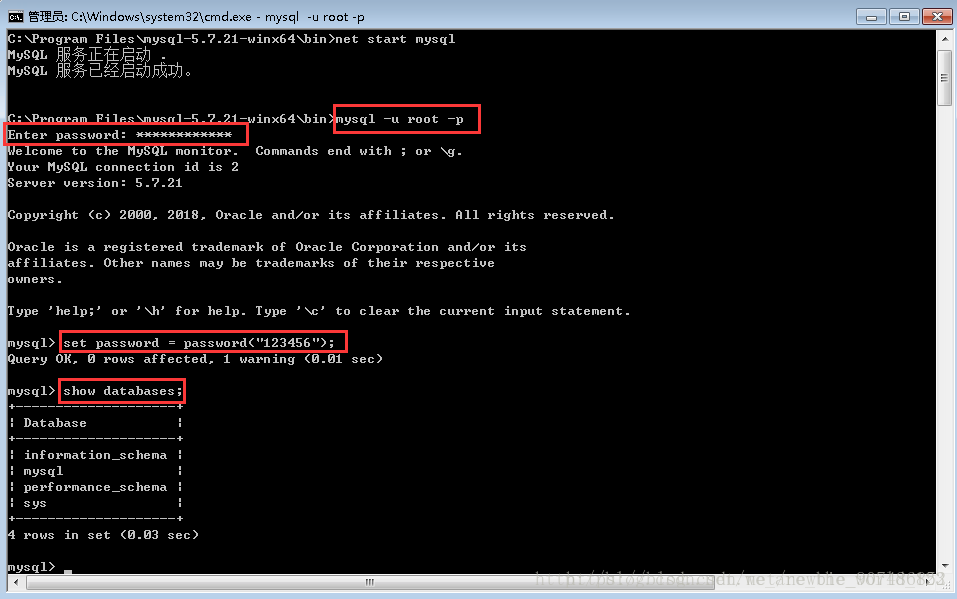一、下载服务端
1、下载社区版本的服务端
如果下载慢的话,我还提供了网盘下载:
链接:https://pan.baidu.com/s/1lbjFZt5yAUnkC4kCjsevRQ
密码:46yc二、安装MySQL
1、将压缩文件解压到对应的目录
2、配置环境变量
系统变量Path中,添加指定路径
3、新建my.ini文件
解压包里是没有my-dafault.ini或自带my.ini文件,需自己创建放到解压目录下。编辑写入以下信息:
[mysql]
# 设置mysql客户端默认字符集
default-character-set=utf8
[mysqld]
# 设置3306端口
port = 3306
# 设置mysql的安装目录
basedir=C:\Program Files\mysql-5.7.21-winx64
# 设置mysql数据库的数据的存放目录
datadir=C:\Program Files\mysql-5.7.21-winx64\data
# 允许最大连接数
max_connections=200
# 设置mysql服务端默认字符集
character-set-server=utf8
# 创建新表时将使用的默认存储引擎
default-storage-engine=INNODB 4、mysql初始化
以管理员权限打开cmd命令窗口,切换到”F:\mysql-5.7.21-winx64\bin”路径下,输入指令:
mysqld --initialize --user=mysql --console 该命令会在mysql-5.7.21-winx64目录下创建data文件夹及初始数据库,生成root用户和临时密码,红色标注部分多留意。
5、安装mysql服务
继续在窗口输入指令:
mysqld install MySQL --defaults-file="F:\mysql-5.7.21-winx64\my.ini"路径是你my.ini文件的绝对路径
6、启动mysql服务
输入:
net start mysql启动成功,会出现下面的截图。如果服务一直处于启动中,说明上一步的操作有误,核实my.ini文件路径是否正确
7、修改root用户密码
输入:
mysql -u root -p然后输入4步骤中生成的临时密码。修改密码命令:
set password = password(‘新密码’);注意语句末尾带分号。
查看一下初始的数据库
show databases到这里,已经安装好MySQL数据的服务器。下篇文章讲解MySQL数据库客户端的navicat安装连接。